By Adela D. Louie, Dernière mise à jour: December 12, 2023
Êtes-vous prêt à transformer des moments quotidiens en animations captivantes et partageables ? Dans le monde trépidant de la communication numérique, les GIF sont devenus une méthode incontournable pour exprimer des émotions et des idées. C'est là que le Enregistreur GIF entre en jeu, et dans cet article, nous sommes votre fidèle guide.
contrairement à enregistrer du contenu Google Meet sérieux, si vous souhaitez capturer des extraits hilarants de vos vidéos préférées, nous avons ce qu'il vous faut. Nous sommes ici pour démystifier le monde de l'enregistrement GIF, en dévoilant les meilleurs outils et techniques. Préparez-vous à embarquer pour un voyage où vous apprendrez à donner vie à des images fixes, du bout des doigts. Allons-y !
Partie n°1 : Présentation : Qu'est-ce que GIF Recorder ?Partie n°2 : Comment choisir le meilleur enregistreur GIFPartie n°3 : Liste des meilleurs enregistreurs GIF disponiblesPartie n°4 : Meilleur enregistreur GIF à utiliser – Enregistreur d'écran FoneDogConclusion
Partie n°1 : Présentation : Qu'est-ce que GIF Recorder ?
Un enregistreur GIF, également appelé enregistreur d'écran ou outil de capture d'écran, est une application logicielle ou un programme qui vous permet de capturer et d'enregistrer ce qui se passe sur l'écran de votre ordinateur, en l'enregistrant sous forme de fichier GIF (Graphics Interchange Format) animé.
Voici comment fonctionne un enregistreur :
-
Capture d'écran: Il capture tout ce qui est affiché sur l'écran de votre ordinateur, y compris les vidéos, les images, les animations ou tout autre contenu.
-
Options d'enregistrement: Les enregistreurs offrent souvent diverses options d'enregistrement. Vous pouvez choisir d'enregistrer l'intégralité de l'écran, une application ou une fenêtre spécifique, ou une partie sélectionnée de l'écran.
-
Fréquence d'images: Vous pouvez généralement ajuster la fréquence d’images (images par seconde) pour déterminer la fluidité du GIF obtenu.
-
Fonctions d'édition: Certains enregistreurs sont dotés de fonctionnalités d'édition de base, vous permettant d'annoter ou de découper le contenu capturé avant de l'enregistrer au format GIF.
-
Enregistrer au format GIF: Après l'enregistrement, le logiciel compile les images capturées au format GIF, qui est un type de fichier prenant en charge l'animation.
Les outils d'enregistrement GIF sont largement utilisés à diverses fins, telles que la création de didacticiels, de démonstrations et de vidéos explicatives, ou simplement le partage de moments amusants ou intéressants depuis votre écran. Ils sont particulièrement populaires dans la communication en ligne, car les GIF constituent un moyen amusant et engageant d'exprimer des pensées et des émotions dans un format compact et animé.
Partie n°2 : Comment choisir le meilleur enregistreur GIF
Lors du choix d'un enregistreur GIF, plusieurs facteurs doivent être pris en compte pour vous assurer de sélectionner le bon outil qui correspond à vos besoins et préférences. Voici quelques facteurs clés à garder à l’esprit :
-
Compatibilité du système d'exploitation:
- Assurez-vous que l'enregistreur est compatible avec votre système d'exploitation (par exemple, Windows, macOS, Linux). Certains enregistreurs sont spécifiques à la plate-forme.
Facilité d’utilisation
:
- Tenez compte de votre niveau d’expertise. Certains enregistreurs sont conçus pour les débutants et offrent une interface conviviale, tandis que d'autres peuvent avoir des fonctionnalités plus avancées et une courbe d'apprentissage plus abrupte.
Fonctions d'enregistrement:
- Évaluez les options d'enregistrement, telles que le plein écran, les zones sélectionnées ou l'enregistrement d'une application/fenêtre spécifique.
- Vérifiez si l'enregistreur vous permet d'ajuster la fréquence d'images et la qualité d'enregistrement pour la personnalisation.
Fonctions d'édition:
- Déterminez si l'enregistreur comprend des outils d'édition intégrés pour les annotations, le recadrage ou le découpage du contenu enregistré.
- Certains enregistreurs offrent des fonctionnalités d'édition avancées, tandis que d'autres se concentrent sur les fonctionnalités de base.
Qualité de sortie:
- Considérez la qualité de la sortie GIF. Certains enregistreurs proposent des paramètres permettant de contrôler la résolution et la taille du fichier GIF obtenu.
Durée et taille de l'enregistrement:
- Vérifiez s'il existe des limitations sur la durée d'enregistrement. Certains enregistreurs GIF gratuits peuvent avoir des restrictions sur la durée pendant laquelle vous pouvez enregistrer.
- Soyez conscient de la taille du fichier GIF obtenu, surtout si vous envisagez de le partager en ligne ou par e-mail.
Filigrane et licence:
- Certains enregistreurs gratuits ajoutent des filigranes à la sortie ou imposent des restrictions sur l'utilisation des GIF enregistrés.
- Les versions payantes des enregistreurs peuvent offrir des enregistrements sans filigrane et davantage d'options de licence.
Compatibilité avec les plateformes d'hébergement GIF:
- Si vous envisagez de partager vos GIF sur des plateformes spécifiques comme GIPHY ou les réseaux sociaux, assurez-vous que l'enregistreur est compatible avec ces plateformes pour un téléchargement facile.
L'utilisation des ressources:
- Considérez à quel point l'enregistreur GIF est gourmand en ressources. Certains enregistreurs peuvent consommer une quantité importante de ressources système, ce qui peut affecter les performances de votre ordinateur.
Coût et licence:
- Déterminez votre budget et si vous recherchez des options gratuites ou payantes.
- Vérifiez les conditions de licence, car certaines versions gratuites peuvent avoir des fonctionnalités ou des restrictions limitées.
Assistance et mises à jour:
- Recherchez des enregistreurs qui ont un bon historique de mises à jour et de support de la part des développeurs. Cela garantit la compatibilité avec les nouvelles versions du système d’exploitation et les corrections de bugs.
Avis et recommandations des utilisateurs:
- Recherchez les avis des utilisateurs et demandez des recommandations à d'autres personnes qui ont utilisé le logiciel pour obtenir un aperçu de ses performances et de ses fonctionnalités.
En tenant compte de ces facteurs, vous pouvez prendre une décision éclairée lors du choix d’un enregistreur qui correspond à vos besoins et préférences spécifiques.
Partie n°3 : Liste des meilleurs enregistreurs GIF disponibles
Bien entendu, voici un aperçu de certains des meilleurs enregistreurs GIF disponibles, ainsi que de leurs fonctionnalités, avantages et inconvénients, pour aider les lecteurs à faire un choix éclairé :
- Capture GIPHY :
-
FONCTIONNALITÉS:
- Interface conviviale pour les utilisateurs Mac.
- Vous permet de capturer une partie de votre écran ou une fenêtre d'application spécifique.
- Fournit des options d’édition de base, notamment l’ajout de légendes et d’autocollants.
-
Avantages:
- Simple et intuitif.
- Intégration directe avec GIPHY pour un partage facile.
-
Inconvénients:
- Limité à macOS uniquement.
- Peut manquer de fonctionnalités d’édition avancées.
- ÉcranVersGif :
-
FONCTIONNALITÉS:
- Logiciel open source pour Windows.
- Fréquence d’images et options d’enregistrement personnalisables.
- Prend en charge l'enregistrement par webcam et les outils d'édition de base.
-
Avantages:
- Polyvalent et riche en fonctionnalités.
- Développement axé sur la communauté.
-
Inconvénients:
- Courbe d'apprentissage pour les débutants.
- Compatibilité multiplateforme limitée.
- POUXcap :
-
FONCTIONNALITÉS:
- Enregistreur GIF léger et facile à utiliser.
- Disponible pour Windows et macOS.
- Crée des GIF de petite taille adaptés à un partage rapide.
-
Avantages:
- Minimaliste et simple.
- Idéal pour les besoins de base en matière d'enregistrement GIF.
-
Inconvénients:
- Fonctionnalités d'édition limitées.
- Peut ne pas convenir aux captures haute résolution.
- Gifox :
-
FONCTIONNALITÉS:
- Enregistreur exclusif à MacOS.
- Optimisé pour les performances et l’efficacité.
- Paramètres de fréquence d’images et de qualité personnalisables.
-
Avantages:
- Convivial avec une interface élégante.
- Excellent pour capturer les actions à l'écran sur macOS.
-
Inconvénients:
- Logiciel payant avec fonctionnalité d'essai limitée.
- Peut manquer certaines fonctionnalités d’édition avancées.
- PartagerX :
-
FONCTIONNALITÉS:
- Enregistreur GIF open source pour Windows.
- Prend en charge divers formats de fichiers et options de téléchargement.
- Comprend des outils avancés d’édition et d’annotation.
-
Avantages:
- Riche en fonctionnalités et polyvalent.
- Idéal pour les professionnels et les créateurs de contenu.
-
Inconvénients:
- La complexité peut submerger les utilisateurs occasionnels.
- Nécessite beaucoup de ressources pour les ordinateurs plus anciens.
- Screencast-O-Matic :
-
FONCTIONNALITÉS:
- Disponible sous forme d'application Web ou de logiciel de bureau.
- Convient pour créer des didacticiels et des screencasts.
- Offre des fonctionnalités d’édition et un stockage cloud.
-
Avantages:
- Disponibilité multiplateforme.
- Options d'édition et de partage dans le cloud intégrées.
-
Inconvénients:
- La version gratuite a une sortie filigranée.
- Les fonctionnalités avancées nécessitent un abonnement.
- Enregistrer :
-
FONCTIONNALITÉS:
- Enregistreur d'écran minimaliste pour Windows et macOS.
- Extrêmement facile à utiliser avec un accent sur le partage rapide.
-
Avantages:
- Simplicité et rapidité.
- Idéal pour les enregistrements courts et partageables.
-
Inconvénients:
- Limité à des enregistrements très courts.
- Manque de fonctionnalités d’édition avancées.
Chacun de ces enregistreurs a ses propres atouts et limites, votre choix doit donc être basé sur vos besoins spécifiques, votre système d'exploitation et le niveau de fonctionnalités et de fonctionnalités d'édition dont vous avez besoin. Que vous préfériez la simplicité, la personnalisation avancée ou les outils spécifiques à la plateforme, il existe un enregistreur pour chaque usage.
Partie n°4 : Meilleur enregistreur GIF à utiliser – Enregistreur d'écran FoneDog
Enregistreur d'écran FoneDog est un excellent choix pour ceux qui recherchent un enregistreur polyvalent et convivial. Il se distingue comme l'un des meilleurs enregistreurs en raison de son ensemble complet de fonctionnalités et de la facilité avec laquelle vous pouvez créer des GIF animés.
 Téléchargement gratuit
Pour Windows
Téléchargement gratuit
Pour Windows
 Téléchargement gratuit
Pour les Mac normaux
Téléchargement gratuit
Pour les Mac normaux
 Téléchargement gratuit
Pour M1, M2, M3
Téléchargement gratuit
Pour M1, M2, M3
Cette meilleur enregistreur d'écran gratuit est un outil d'enregistrement d'écran riche en fonctionnalités disponible pour Windows et macOS. Il offre un mode dédié pour créer des GIF de haute qualité à partir de vos activités à l'écran, ce qui en fait un excellent choix pour les créateurs de contenu, les éducateurs et tous ceux qui souhaitent capturer et partager des moments animés.
Comment utiliser l'enregistreur d'écran FoneDog :
- Commencez par télécharger et installer FoneDog Screen Recorder sur votre ordinateur. Vous pouvez trouver des versions pour Windows et macOS.
- Ouvrez FoneDog Screen Recorder après l'installation. Une interface conviviale vous sera présentée.
- Parmi les modes d'enregistrement disponibles, sélectionnez le "Enregistreur GIF" pour créer des GIF. Avant l'enregistrement, vous pouvez configurer différents paramètres :
- Choisissez la zone d'enregistrement, qu'il s'agisse de tout l'écran ou d'une région spécifique.
- Ajustez la fréquence d'images pour déterminer la fluidité du GIF.
- Sélectionnez le dossier de destination pour enregistrer le GIF enregistré.
- Configurez des raccourcis clavier pour un contrôle plus facile.
- Cliquez "REC" bouton pour commencer à enregistrer vos activités à l’écran. Un compte à rebours apparaîtra pour vous donner le temps de vous préparer.
- Effectuez les actions que vous souhaitez capturer. Qu'il s'agisse d'une démonstration de logiciel, d'un moment fort du gameplay ou de toute autre chose, FoneDog Screen Recorder l'enregistrera en temps réel.
- Après l'enregistrement, vous pouvez arrêter le processus et utiliser les outils d'édition intégrés de FoneDog pour découper ou annoter votre GIF selon vos besoins.
- Une fois que vous êtes satisfait de votre création, cliquez sur le bouton "Sauvegarder" bouton. FoneDog convertira l'enregistrement au format GIF. Votre GIF est maintenant prêt à être partagé. Vous pouvez l'utiliser dans des publications sur les réseaux sociaux, des messages, des e-mails ou partout où vous le souhaitez.
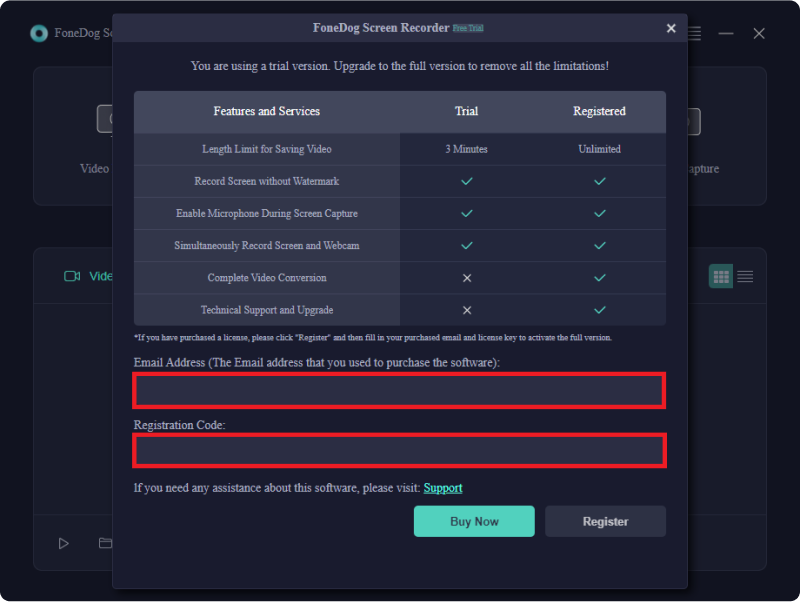
Les gens LIRE AUSSIGuide ultime 101 : Comment filtrer un enregistrement sous WindowsGuide du débutant 2023 : Comment enregistrer une vidéo sur Mac
Conclusion
En conclusion, le monde de Enregistreur GIFs offre une multitude d’options, chacune avec ses atouts et caractéristiques uniques. Choisir le bon enregistreur est primordial pour atteindre efficacement vos objectifs. Que vous soyez débutant ou professionnel, FoneDog Screen Recorder, avec son interface conviviale et ses fonctionnalités complètes, est un excellent choix. Explorez vos options, choisissez judicieusement et laissez libre cours à votre créativité avec l'enregistreur qui vous convient le mieux.


Téléchargement gratuit
Pour Windows
Téléchargement gratuit
Pour les Mac normaux
Téléchargement gratuit
Pour M1, M2, M3
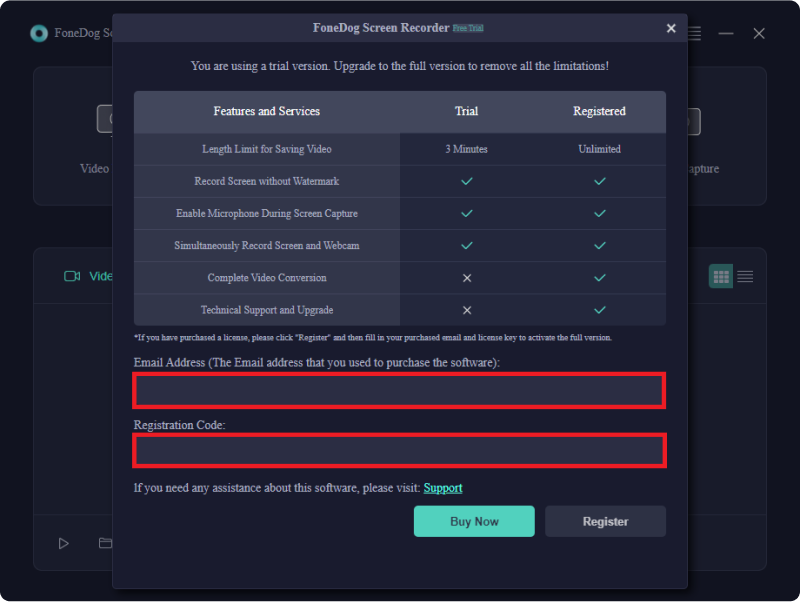
/
/